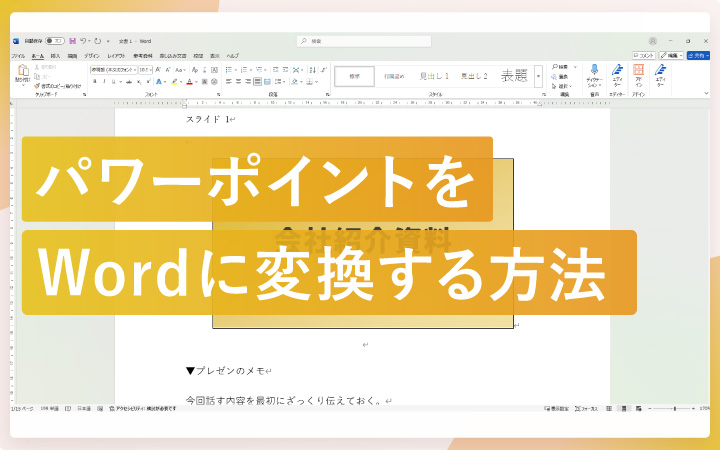
いつも見て頂きありがとうございます!「エンプレス」の編集部:fukuyamaです。パワーポイントをWordに変換する方法や、逆にWordをパワーポイントへ変換する方法もまとめています。
パワーポイント・Wordは、どちらもマイクロソフトさんが提供している製品。
そのため、パワーポイントで作った資料をWordに変換したり、逆にWordの文書をパワーポイントで開くこともできます。
ただし様々な変換方法や、綺麗に変換するための条件もあるため、一つ一つの手順から知っておきたい情報まで、私と一緒に見ていきましょう。
あなたにとって、少しでも役立つ情報となれば嬉しいです。
パワーポイントとWordで違うアウトラインの特徴
手順を見ていく前に、もしパワーポイントやWordの「アウトライン」を知らない場合は、まず最初にアウトラインとは何なのかを知っておくのがお勧めです。
必ずではありませんが、パワーポイントをWordに変換・Wordをパワーポイントに変換、どちらの手順にもアウトラインを使う場合があります。
アウトラインを知っている場合や、とりあえずパワーポイントをWordに変換する手順が見たい場合は「パワーポイントをWordに変換する手順」へ進みましょう。
アウトラインとは見出しを使った文章の骨組みのこと
アウトラインとは、記事などの文章を書く際、見出しを使って内容を階層化した骨組みを指します。

大見出しの下層へ小見出しが連なり、さらに各小見出しへ小見出しが連なる…このような、アリの巣上に階層化して文章構成を整えることで、資料や文書の内容が整理されて読みやすくなるんです。
アウトラインは、これらの大見出しや小見出しを指し、外形・輪郭・概要などの意味もあるため、文章の概要(=見出し)と考えれば分かりやすいかもしれませんね。
パワーポイントのアウトライン
パワーポイントにはアウトライン機能が備わっていますが、資料の作り方によっては使わない場合もあるため、機能の存在を知らなかった!なんてこともあるかもしれません。
大きな理由になりやすい要素の一つとして、プレースホルダーとテキストボックスの違いがあります。
プレースホルダーとテキストボックスは見た目こそ大きな違いはありませんが、実はアウトライン機能を使えるのはプレースホルダーだけなんです。
もしパワーポイントで資料を作る際、テキストボックスで文字入力する場合は、プレースホルダーをほとんど使う機会がなくアウトライン機能にも気付かないですよね。
Wordのアウトライン
Wordは文書作成ソフトなので、見出しを使って段落分けすることも多いはず。
そのため、もしWordを使い慣れている場合は、アウトライン機能も知っているかもしれませんね。
パワーポイント・Word、どちらも上部メニューの「ホーム」に「段落」グループがあり、パワーポイントではアウトラインの設定項目がなく、Wordにはあります。
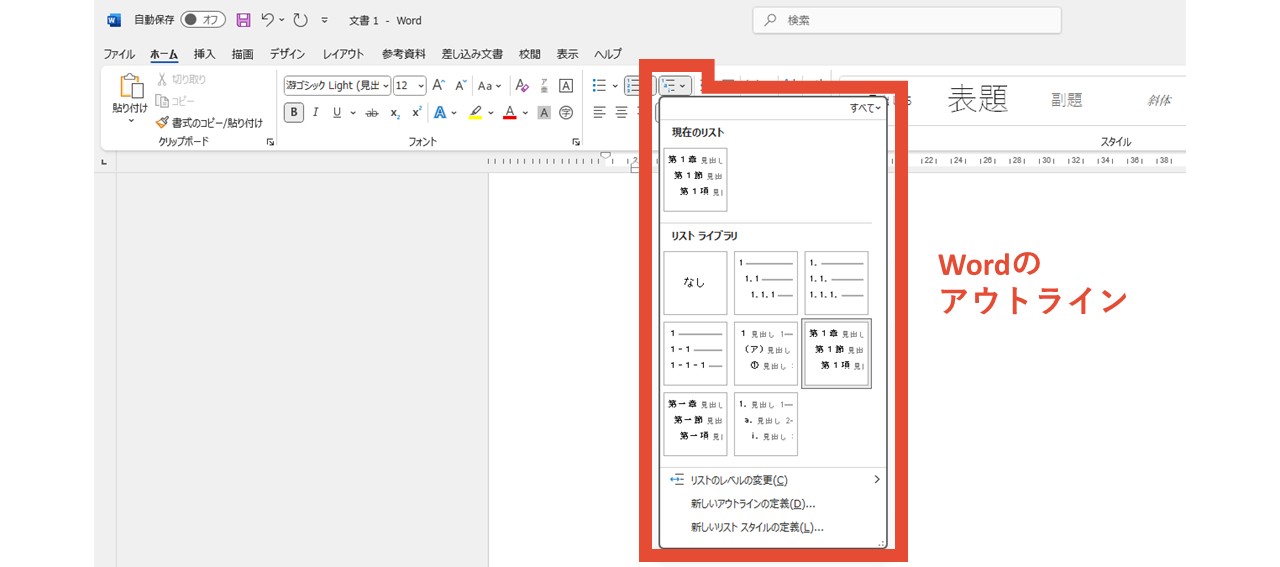
そのため、プレースホルダーでしか使えないパワーポイントと違って、Wordのアウトラインは使える場所が限られません。
パワーポイントをWordに変換する手順
パワーポイントをWordに変換する手順を、詳しく見ていきましょう。
- Wordに変換したいパワーポイントファイルを開く
- 「ファイル」をクリック
- 「エクスポート」をクリック
- 「配布資料の作成」でボタンをクリック
- Microsoft Wordのページレイアウトと貼り付け方法を選択して「OK」をクリック
1.Wordに変換したいパワーポイントファイルを開く
まずは、作った資料など、Wordに変換したいパワーポイントファイルを開きます。
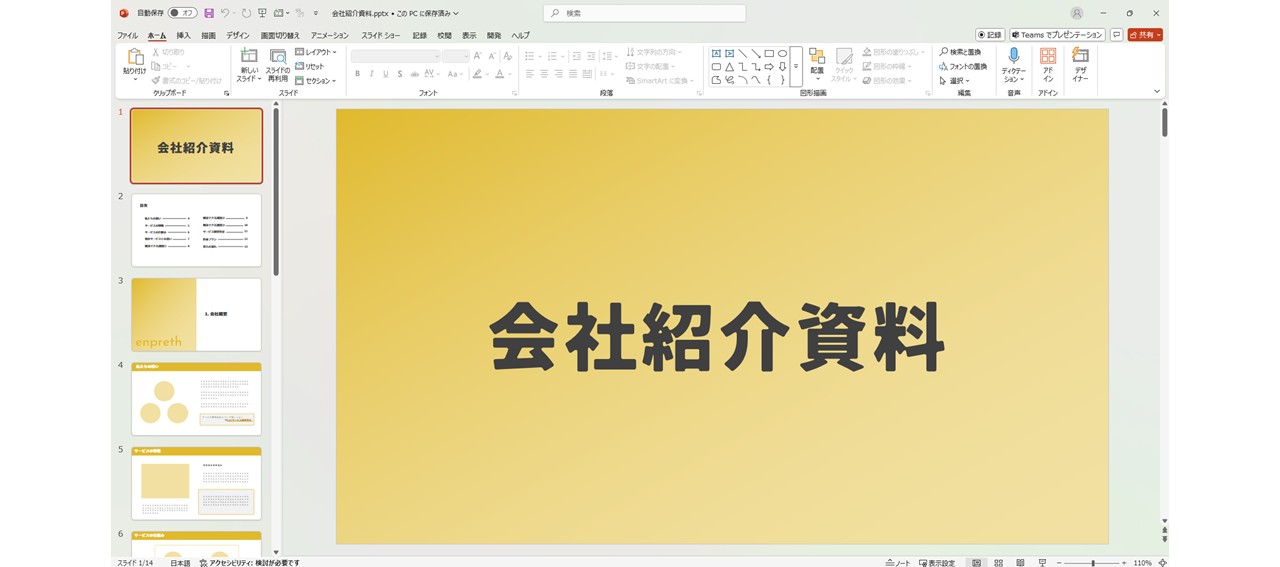
2.「ファイル」をクリック
「ファイル」をクリックします。
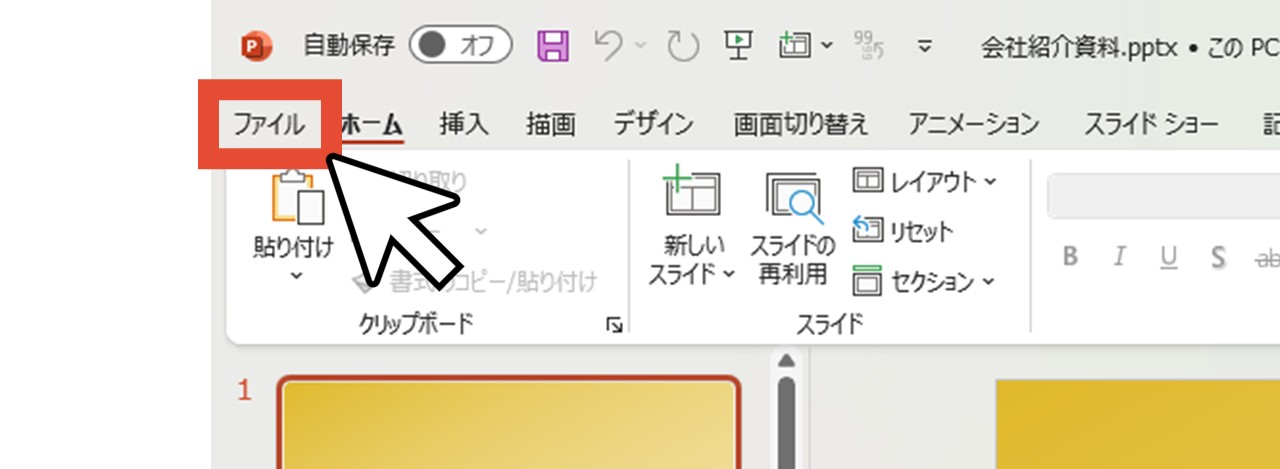
3.「エクスポート」をクリック
「エクスポート」をクリックします。
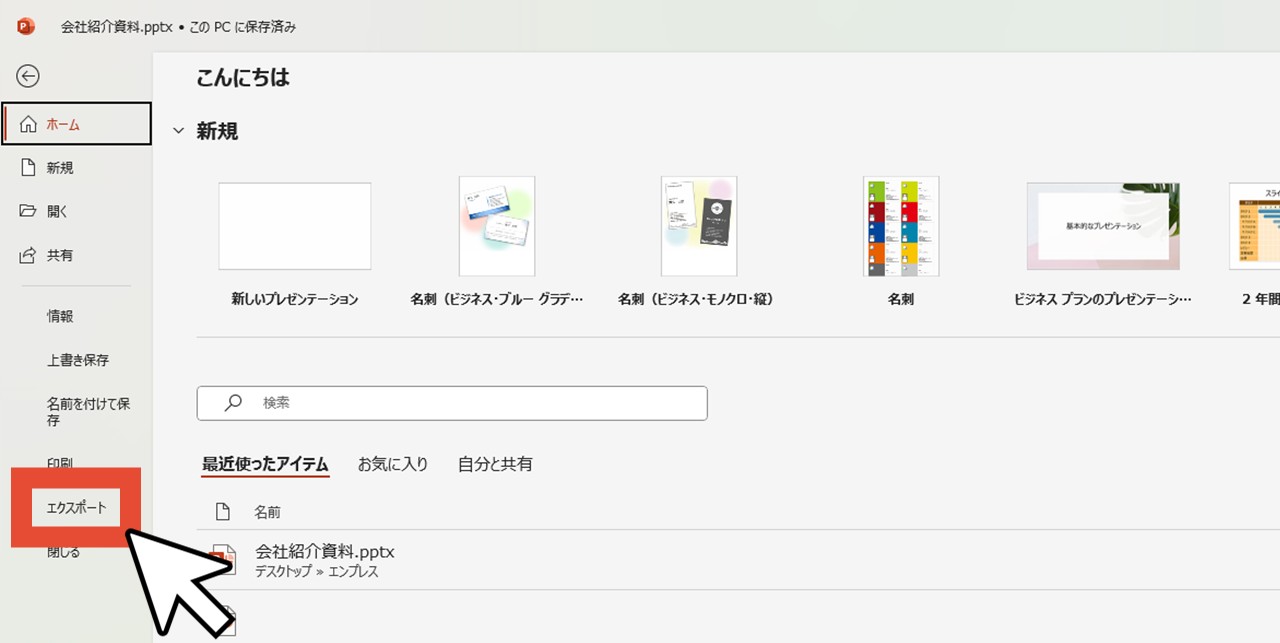
4.「配布資料の作成」でボタンをクリック
「配布資料の作成」でボタンをクリックします。
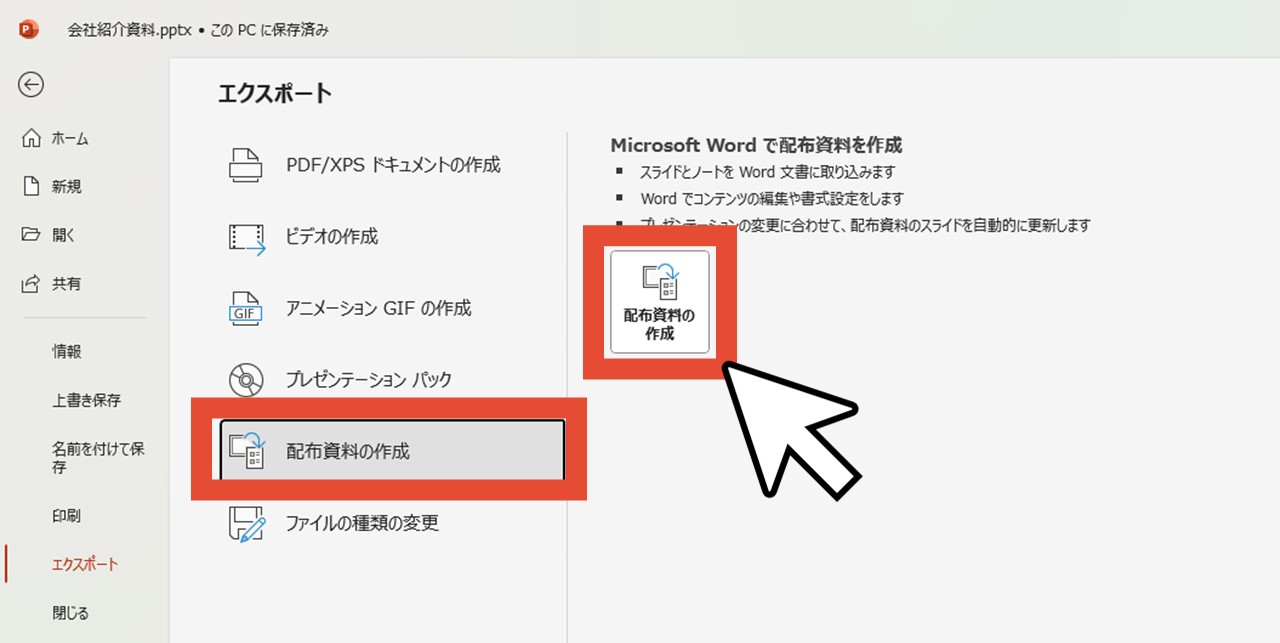
5.Microsoft Wordのページレイアウトと貼り付け方法を選択して「OK」をクリック
パワーポイントファイルを、どのようなレイアウトでWordに変換するのか・どのように貼り付けるのかを選択して、最後に「OK」をクリックすれば、自動的にWordが立ち上がり、変換された文書が開きます。
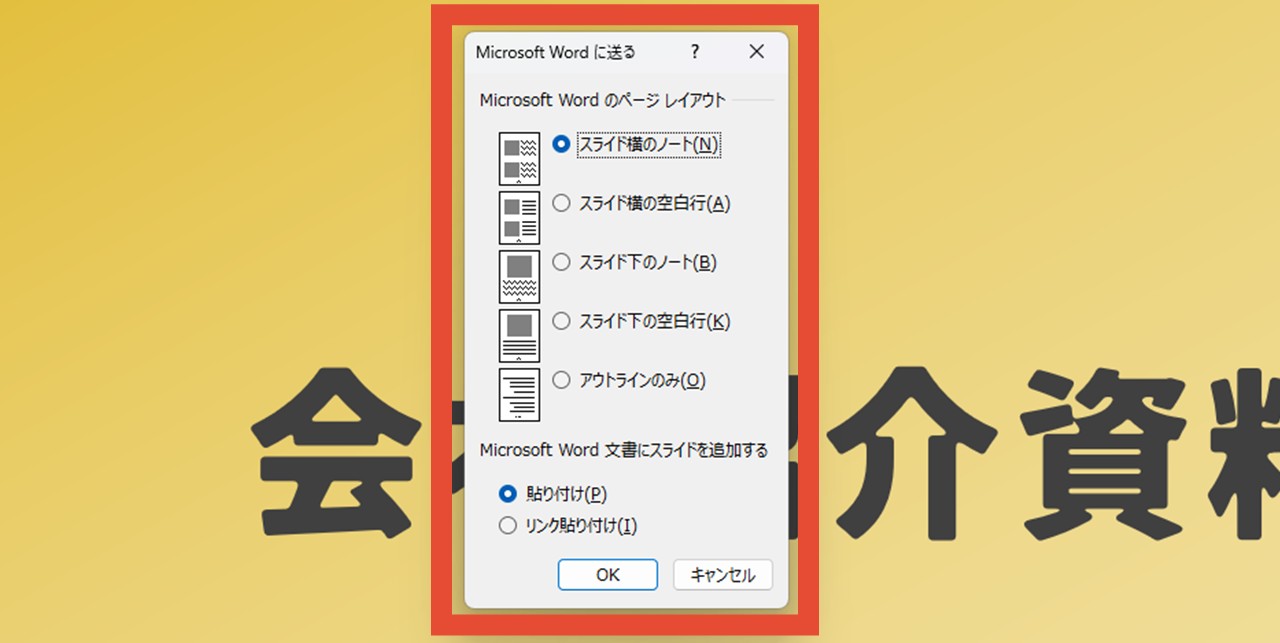
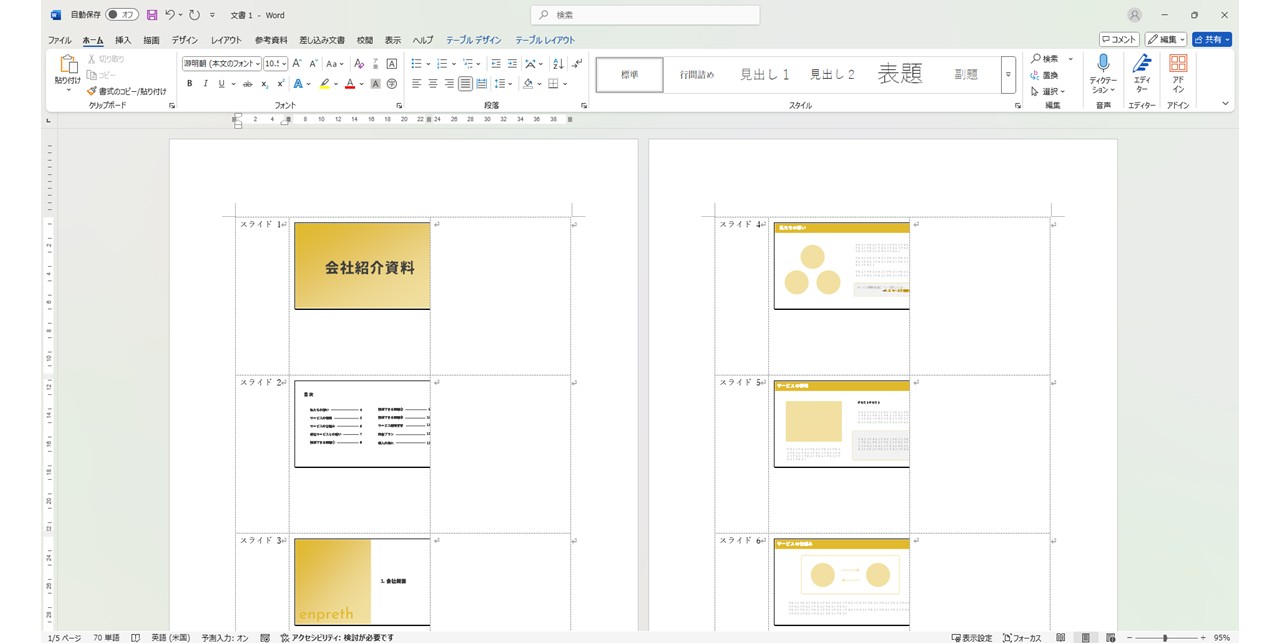
それぞれの選択肢について、詳しく見ていきましょう。
Microsoft Wordのページレイアウト
Microsoft Wordのページレイアウトでは、パワーポイントファイルをWordに変換する際、どのようなレイアウトにするのかを選択できます。
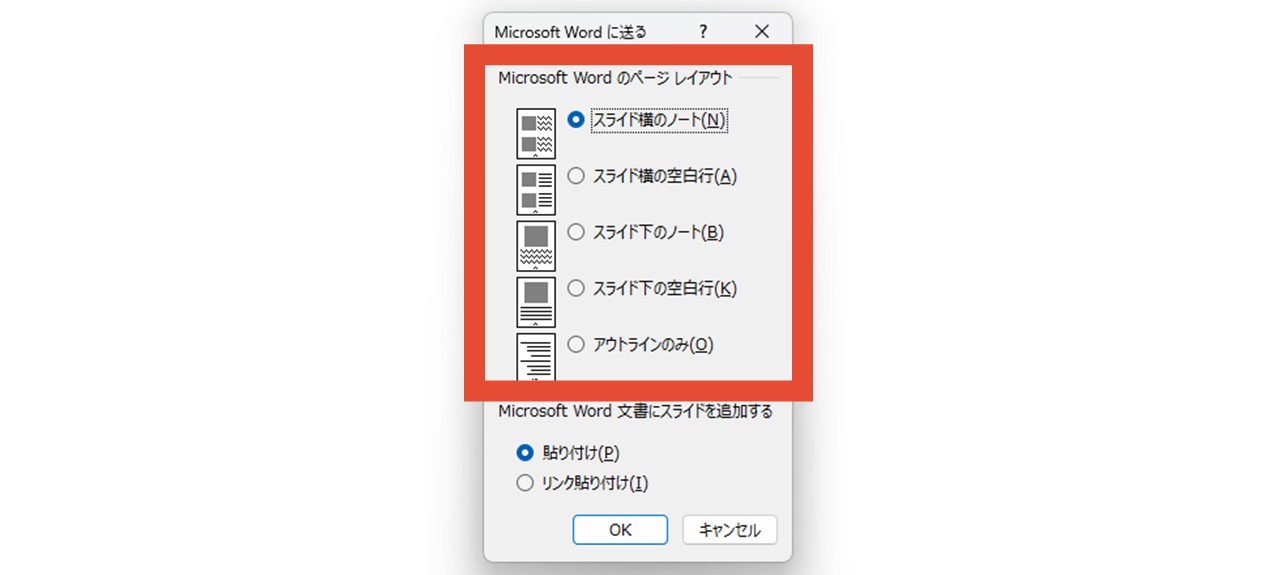
スライド横のノート/スライド下のノート
選択肢のうち一番目と三番目にある、スライド横のノート・スライド下のノートは、パワーポイントのスライドと一緒に、ノートの内容も反映できます。
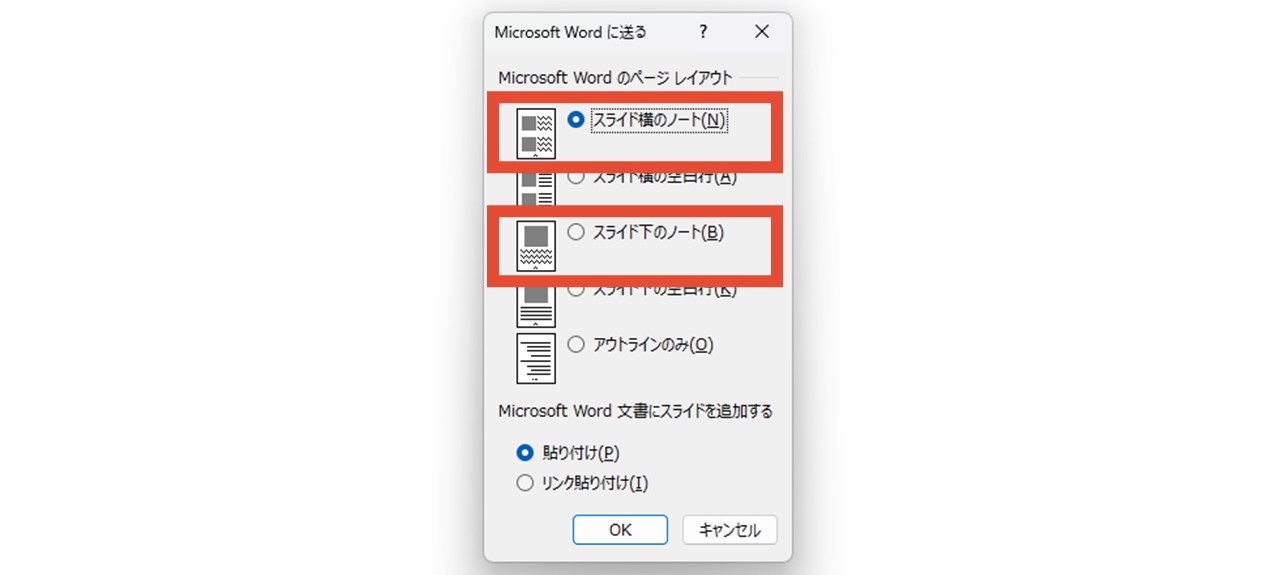
何も設定を変えていなければ、パワーポイントを開くと画面下に「ノートを入力」と書かれたスペースが表示されるはずですが、これがノートです。
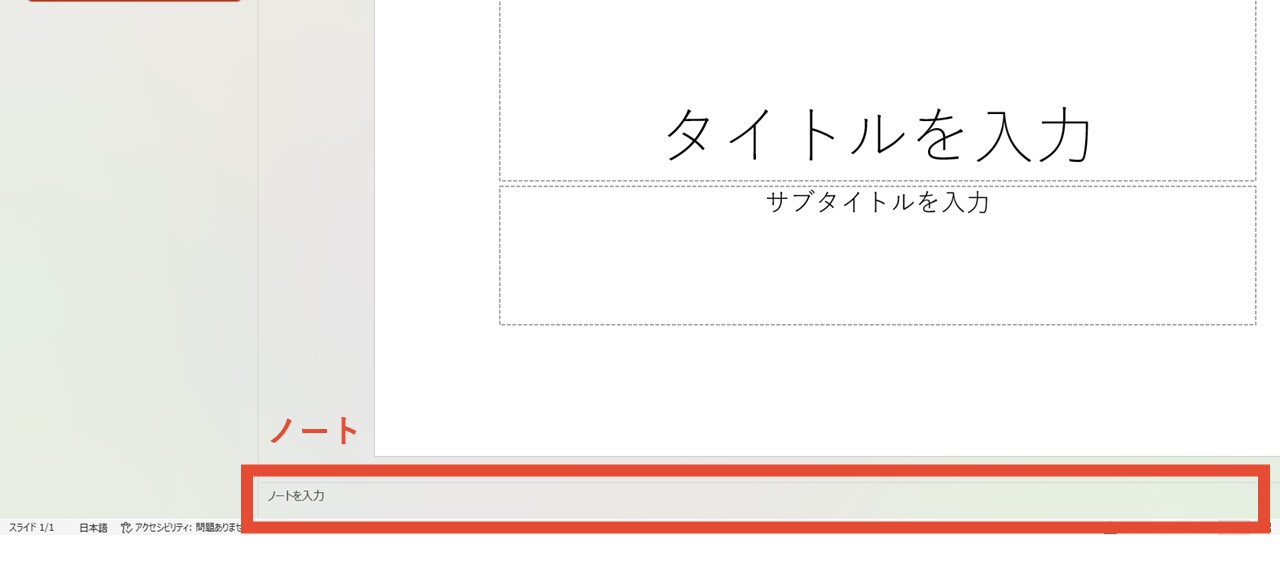
また「表示」タブでプレゼンテーションの表示を「ノート」にすると、ノートをもっと広く表示できるほか「ノートマスター」を使えばノート機能をもっと活用できます。
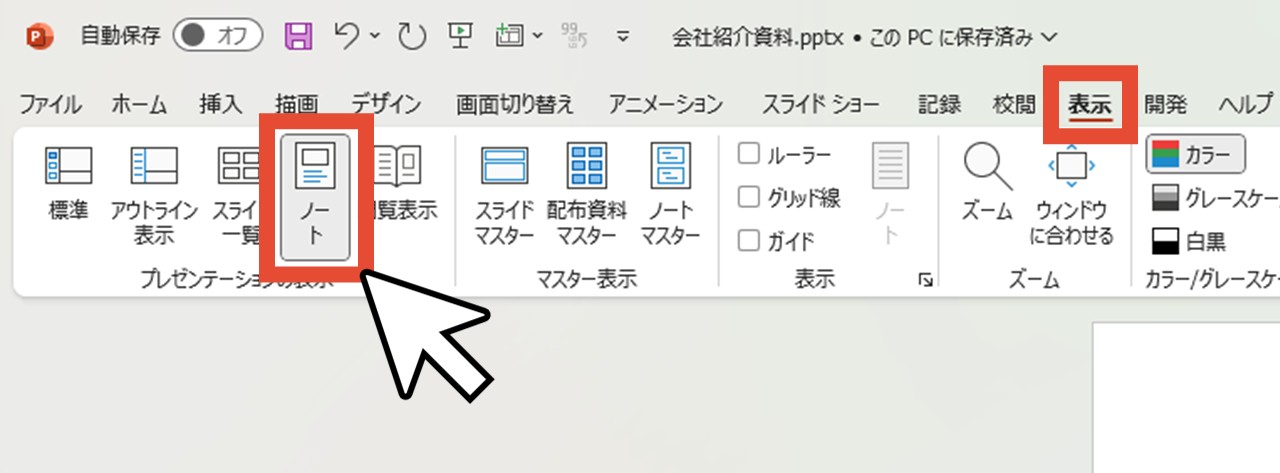
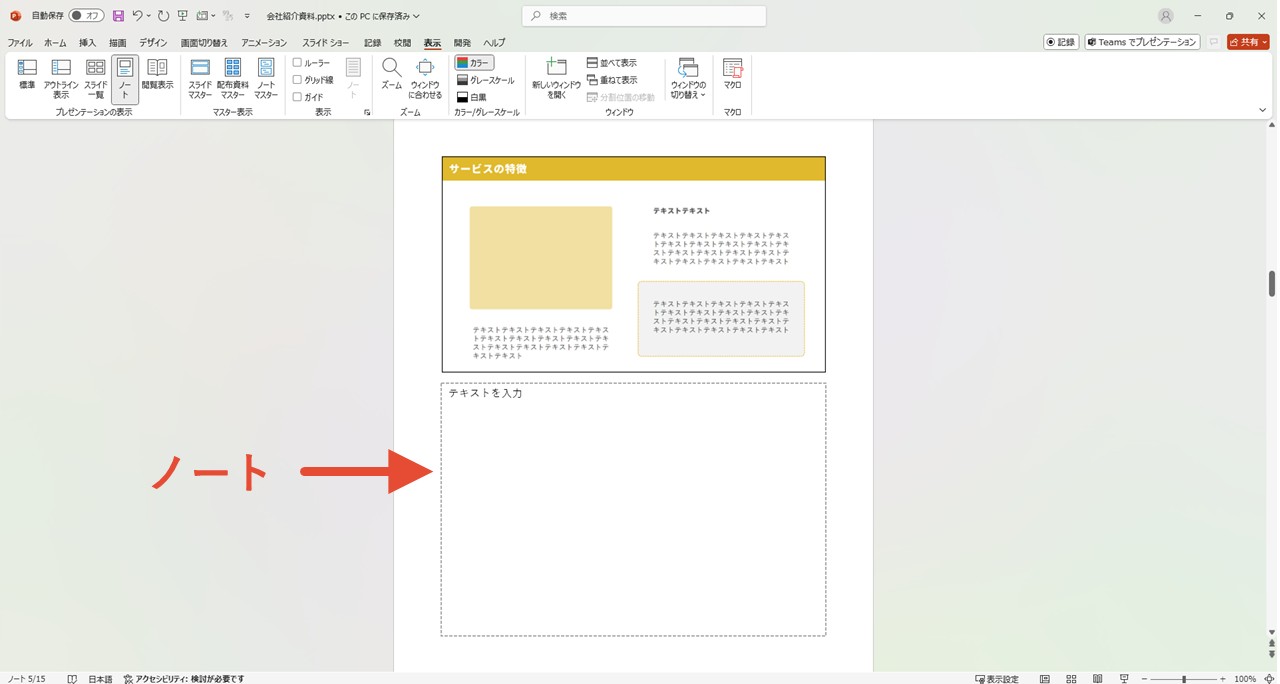
「スライド横のノート」でWordに変換すると、スライド番号・スライド画像・ノートのテキストが、各スライドで表形式に出力。
「スライド下のノート」は、ページの上半分にスライド画像・下半分にノートが配置されます。
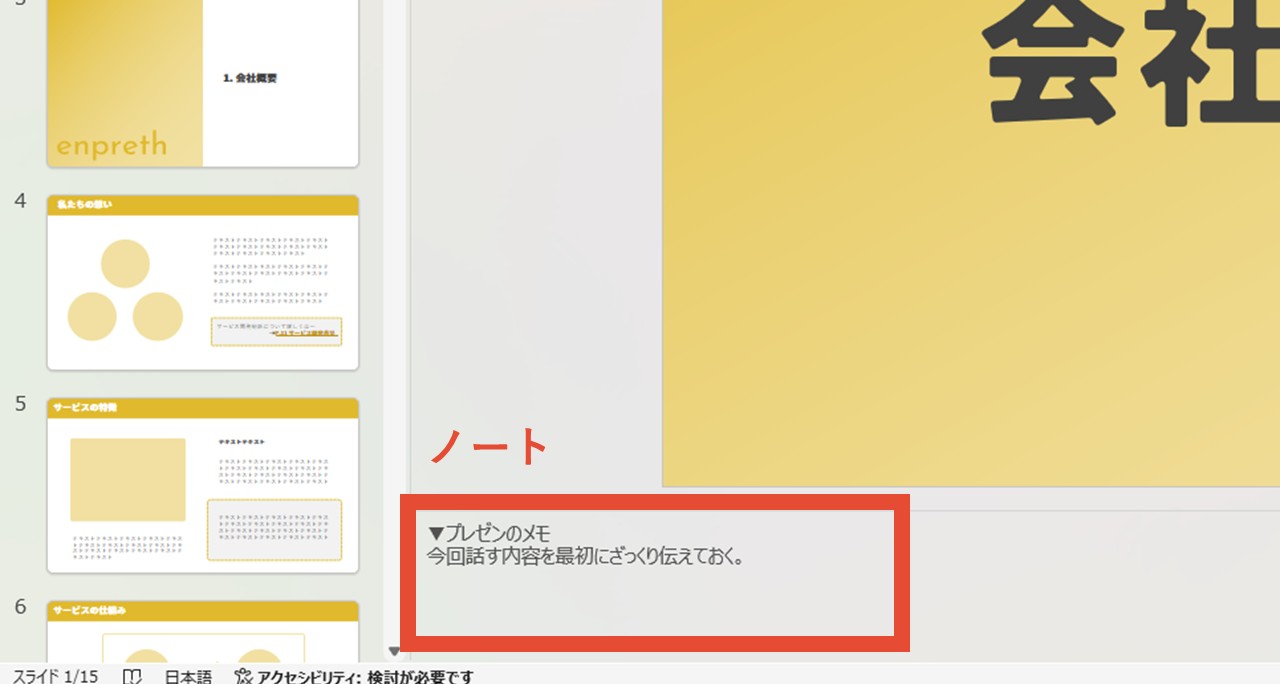
▼「スライド横のノート」でWordに変換した場合
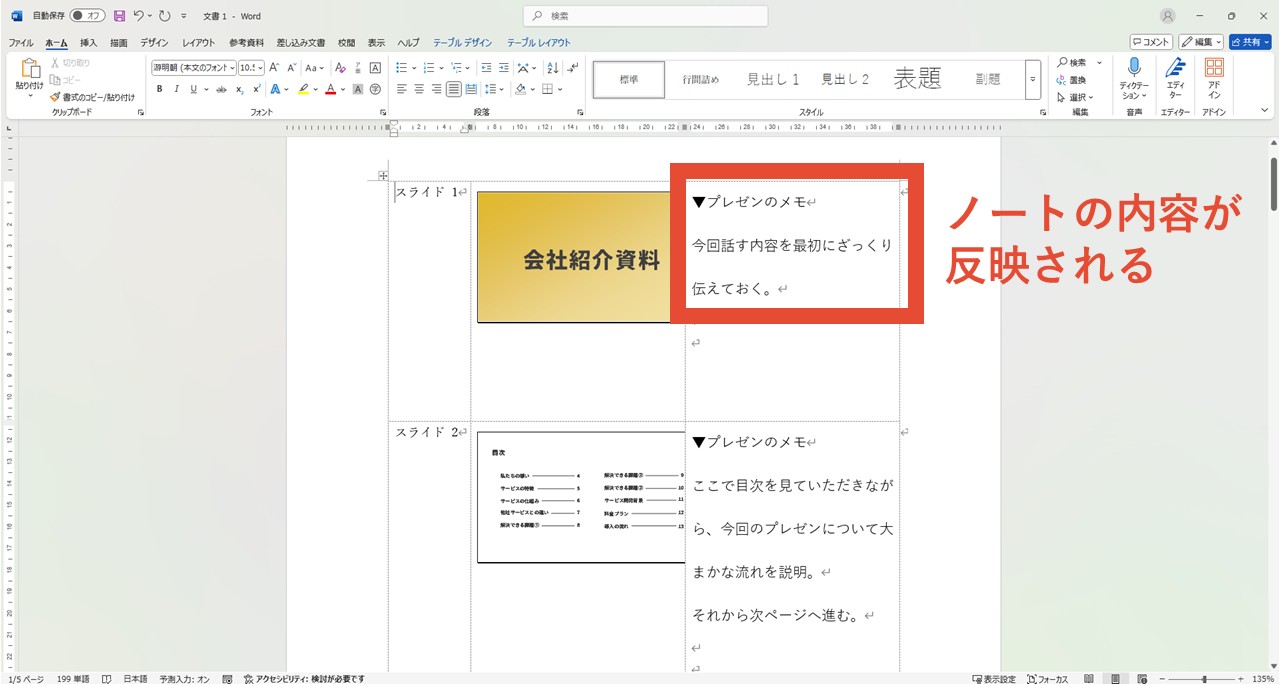
▼「スライド下のノート」でWordに変換した場合
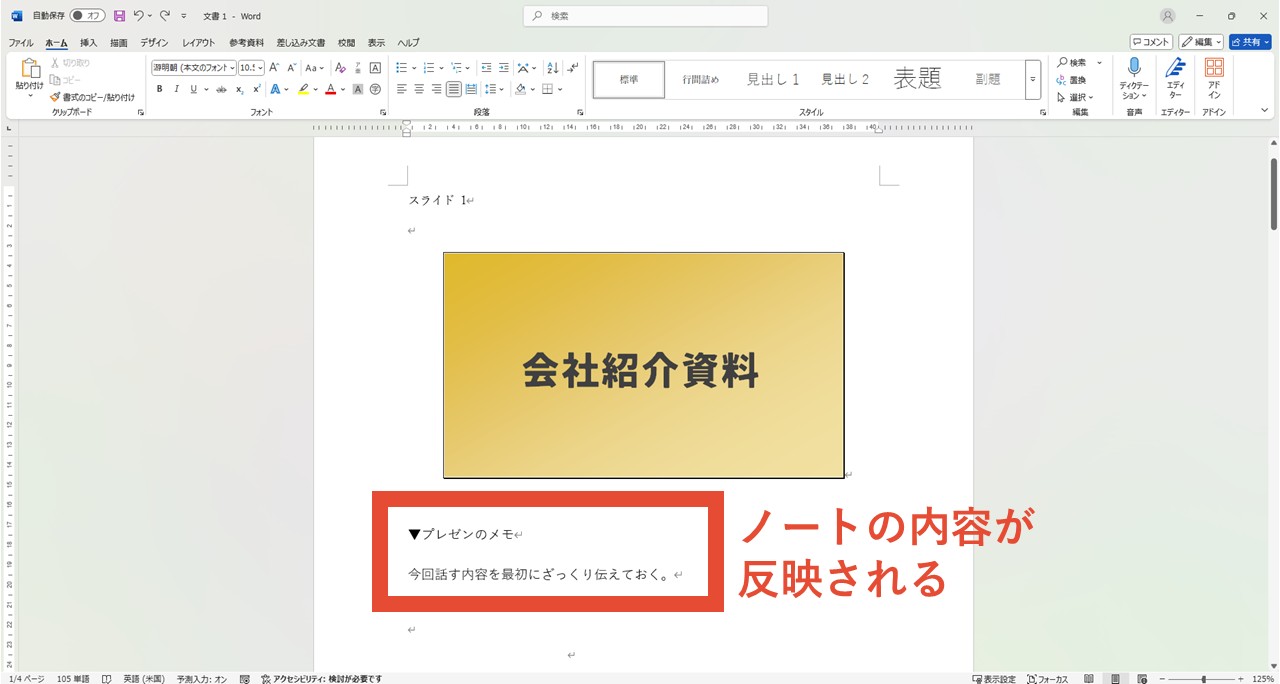
スライド横の空白行/スライド下の空白行
選択肢のうち二番目と四番目にある、スライド横の空白行・スライド下の空白行は、これからあなた自身でテキスト入力したい時に選びましょう。
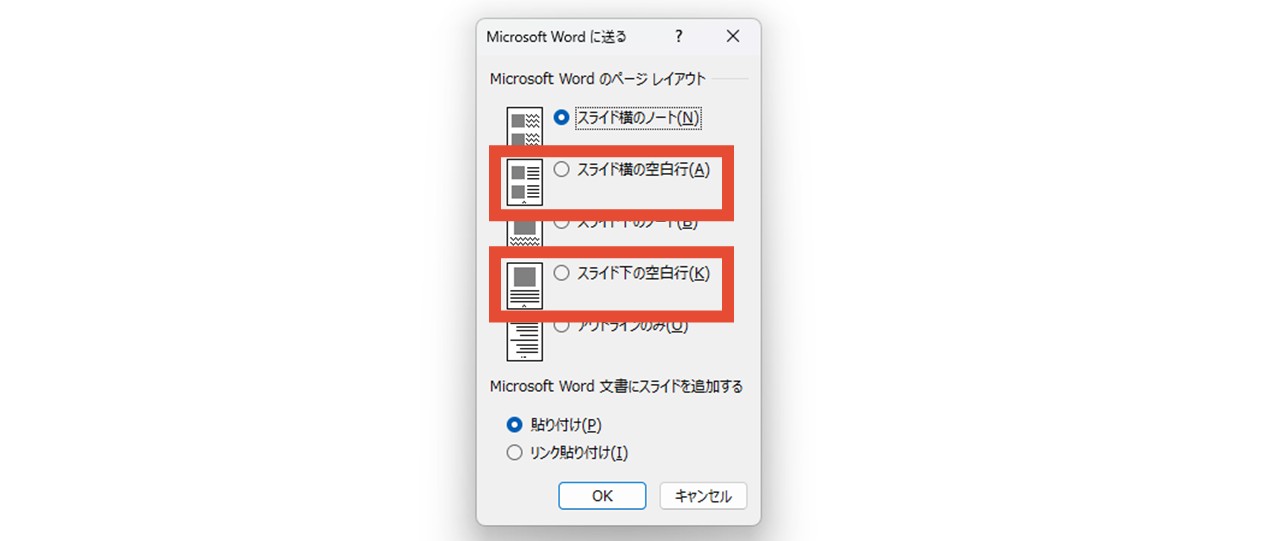
一つ前で見ていただいたノートの変換タイプは、パワーポイントの段階で既にノートへテキスト入力されているものを、そのままWordへ反映できるものです。
対して空白行のタイプは、Wordに変換した後テキスト入力したい場合にピッタリです。
スライド横の空白行・スライド下の空白行、それぞれのレイアウトは、ノートの変換タイプと同じ要領で、次のように反映されます。
▼「スライド横の空白行」でWordに変換した場合
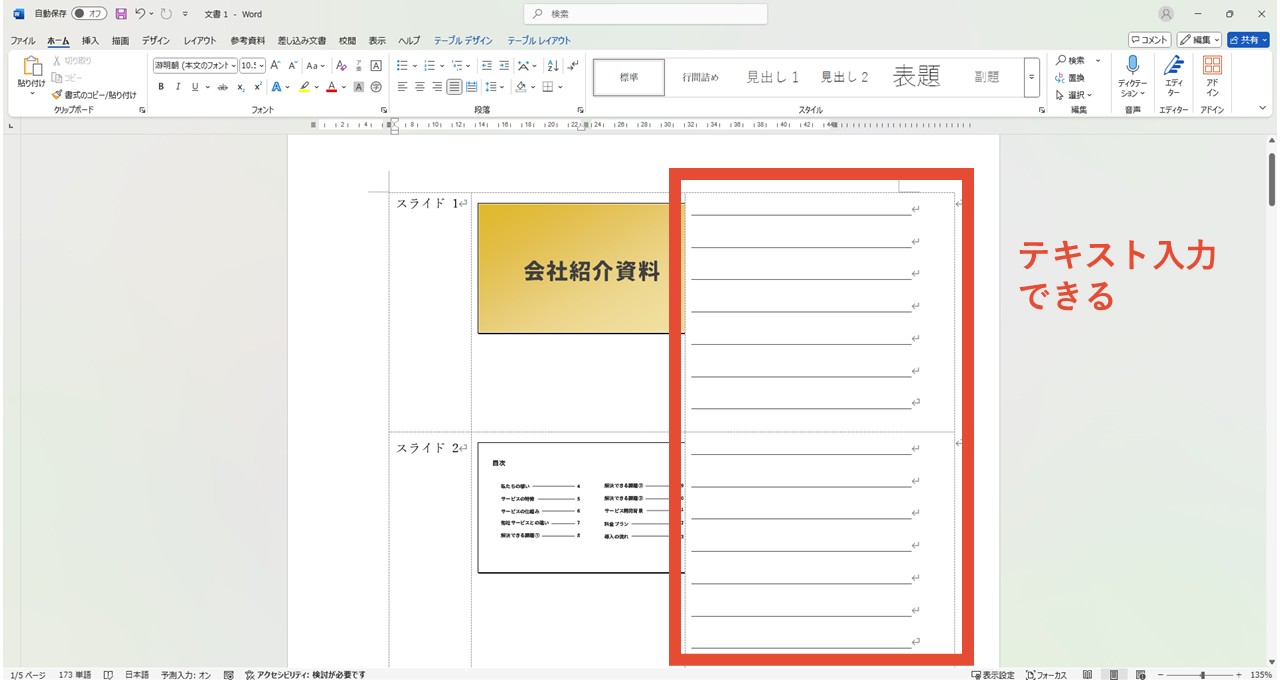
▼「スライド下の空白行」でWordに変換した場合
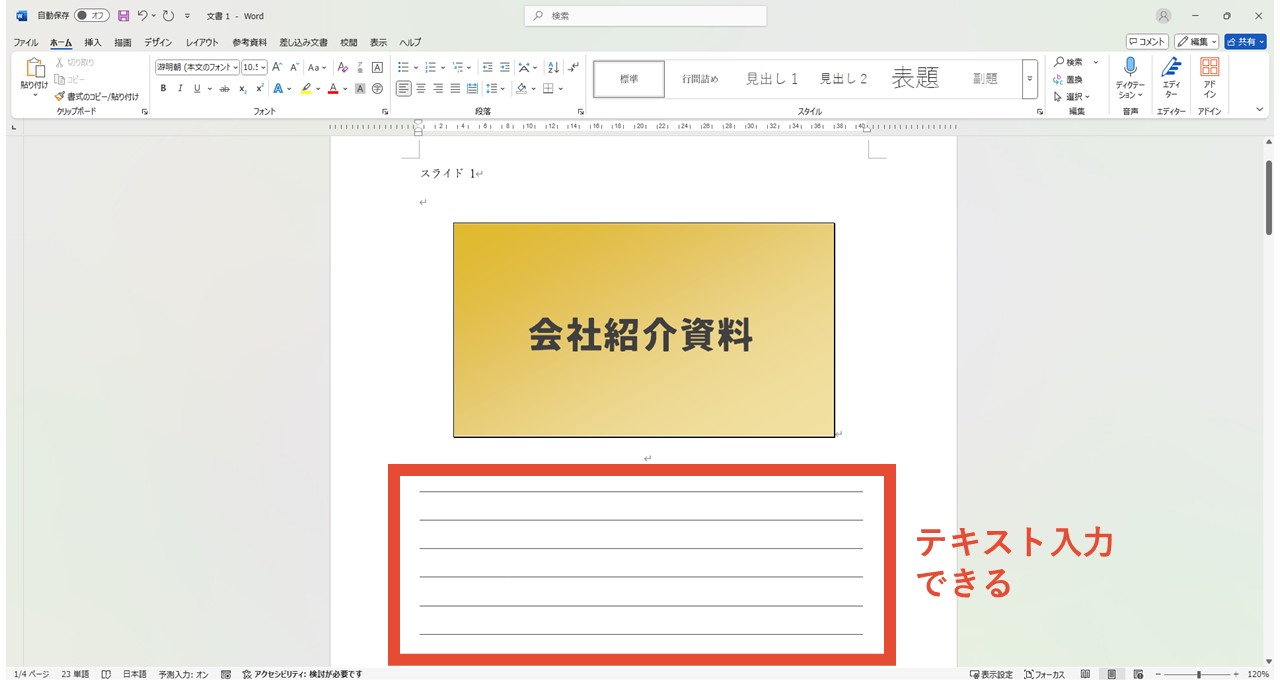
アウトラインのみ
名前の通り、アウトラインだけが反映されるため、パワーポイントでアウトラインを使っていない場合は、何も反映されません。
パワーポイントのアウトラインを確認するには「表示」タブの「アウトライン表示」をクリックしましょう。
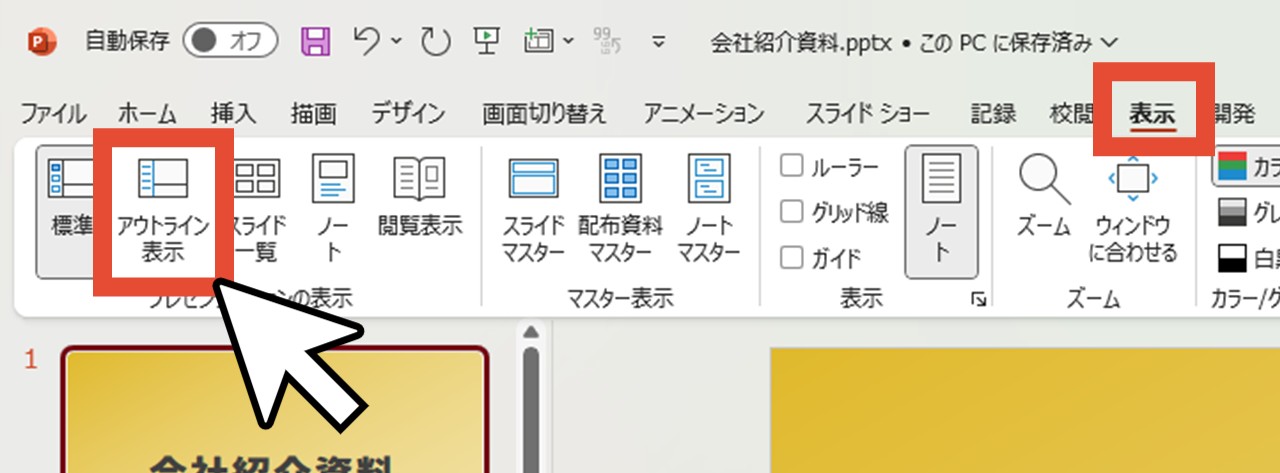
下の画像は、プレースホルダーを使わずに作った資料ですが、アウトラインに何も表示されていないのが分かりますね。
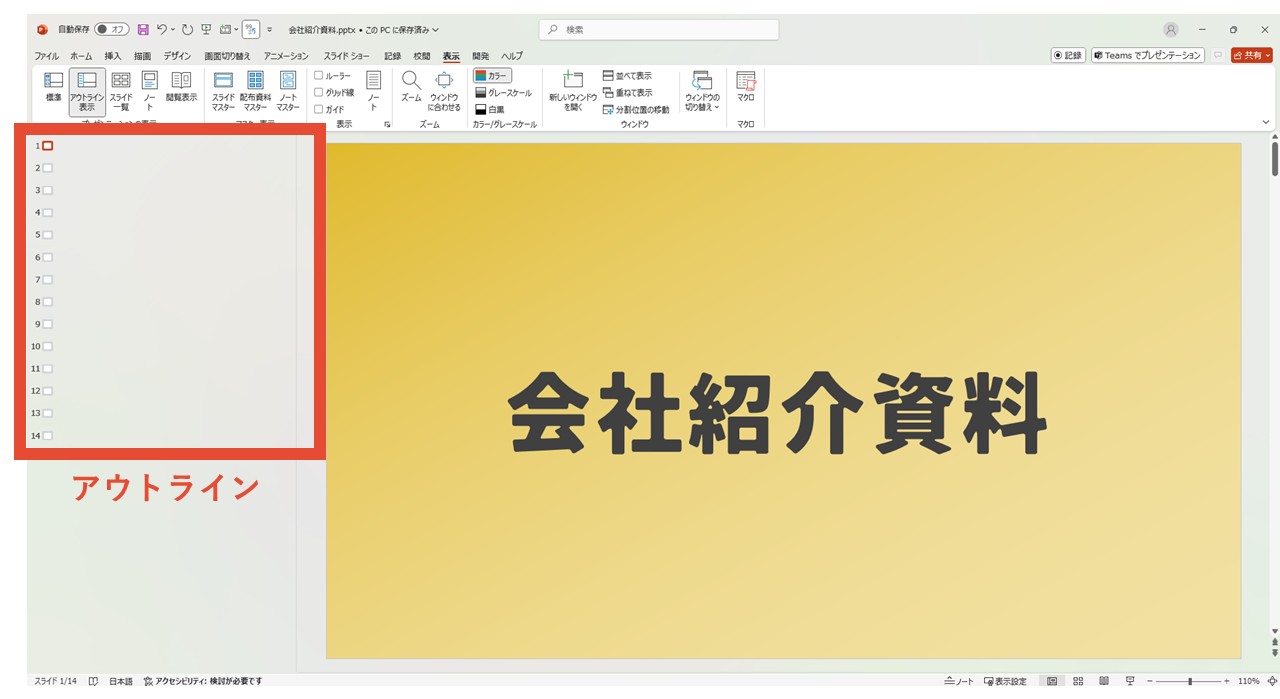
プレースホルダーを使って資料を作った場合は、下の画像のように、プレースホルダー内のテキストがアウトラインとして表示されます。
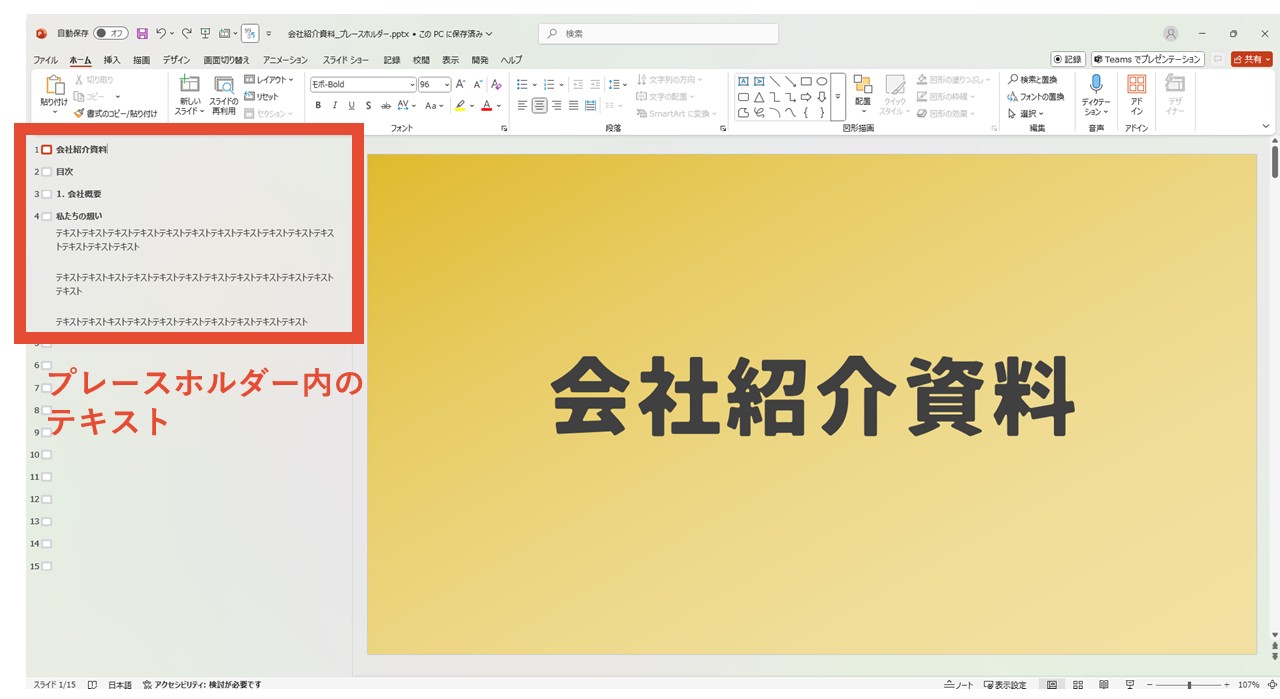
パワーポイントからWordに変換する際「アウトラインのみ」を選択すると、このアウトラインに表示されているテキストがWordに反映される仕組みです。
ただし、文字の大きさもそのまま反映されるため、文書に合わせて調整しましょう。
▼「アウトラインのみ」でWordに変換した場合
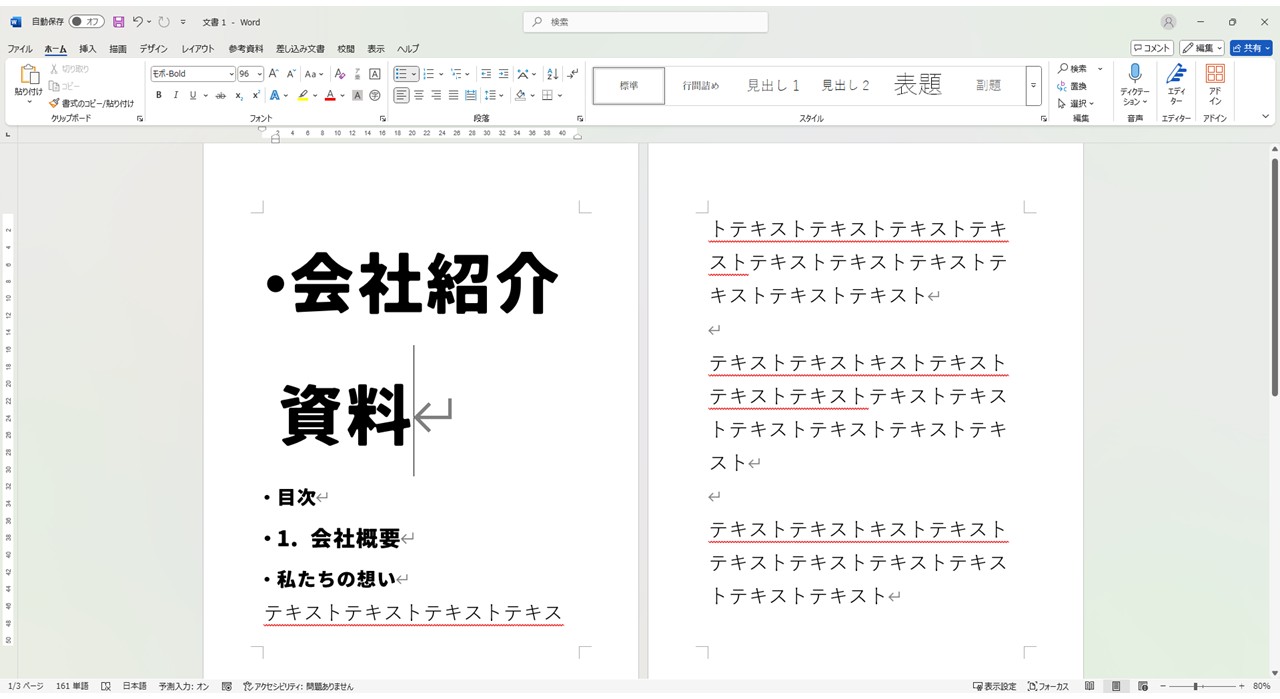
Microsoft Word文書にスライドを追加する
Microsoft Word文書にスライドを追加する際、貼り付け方を2種類から選べます。
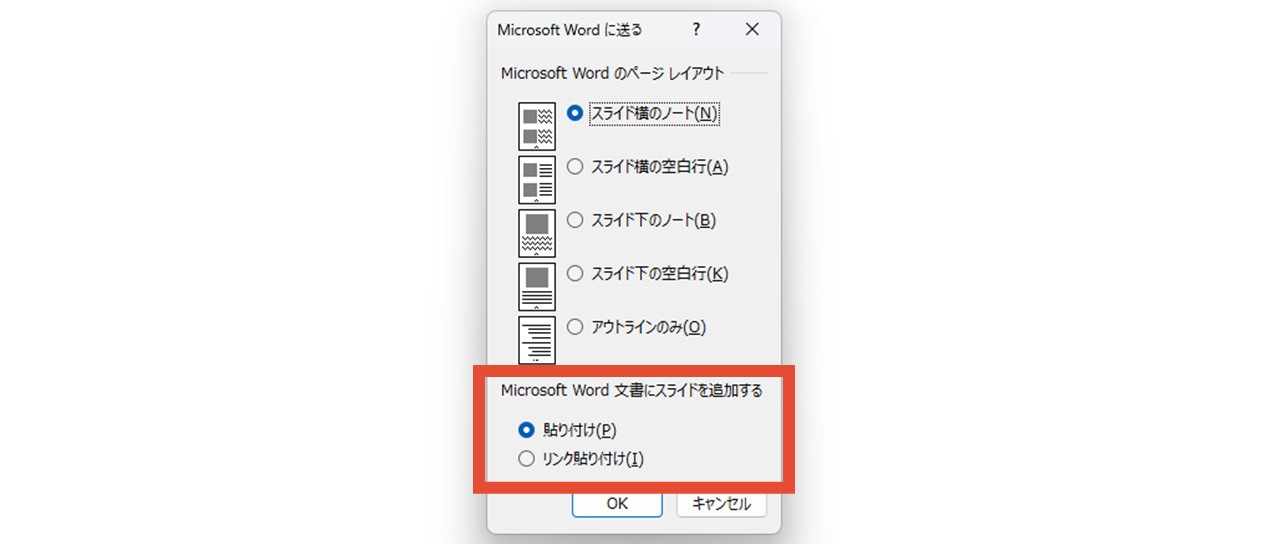
2つの違いは、Wordに変換後にリンクしているかどうか。
「リンク貼り付け」を選択して変換した場合、パワーポイントをWordに変換後、変換元のパワーポイントファイルを編集すると、編集内容がWordにもリアルタイムで反映されるんです。
ただし、パワーポイントを編集するだけでは反映されず、編集後に上書き保存したタイミングで反映されます。

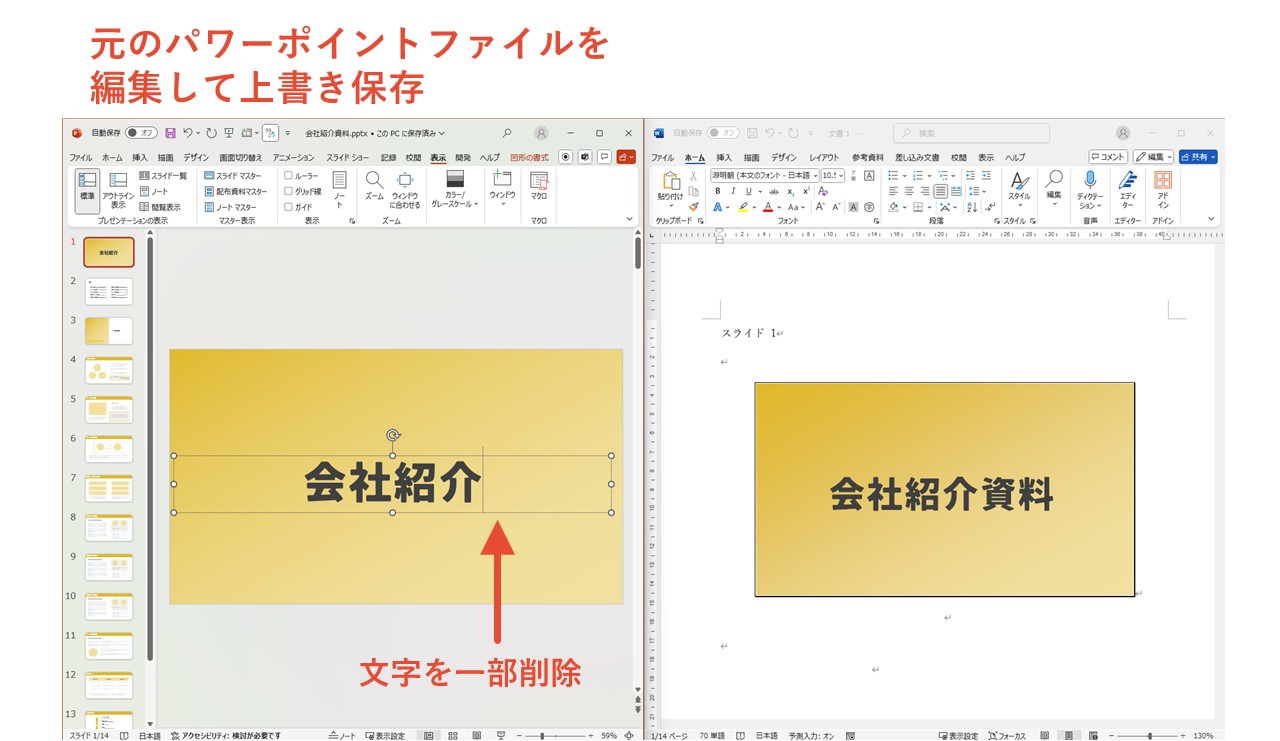
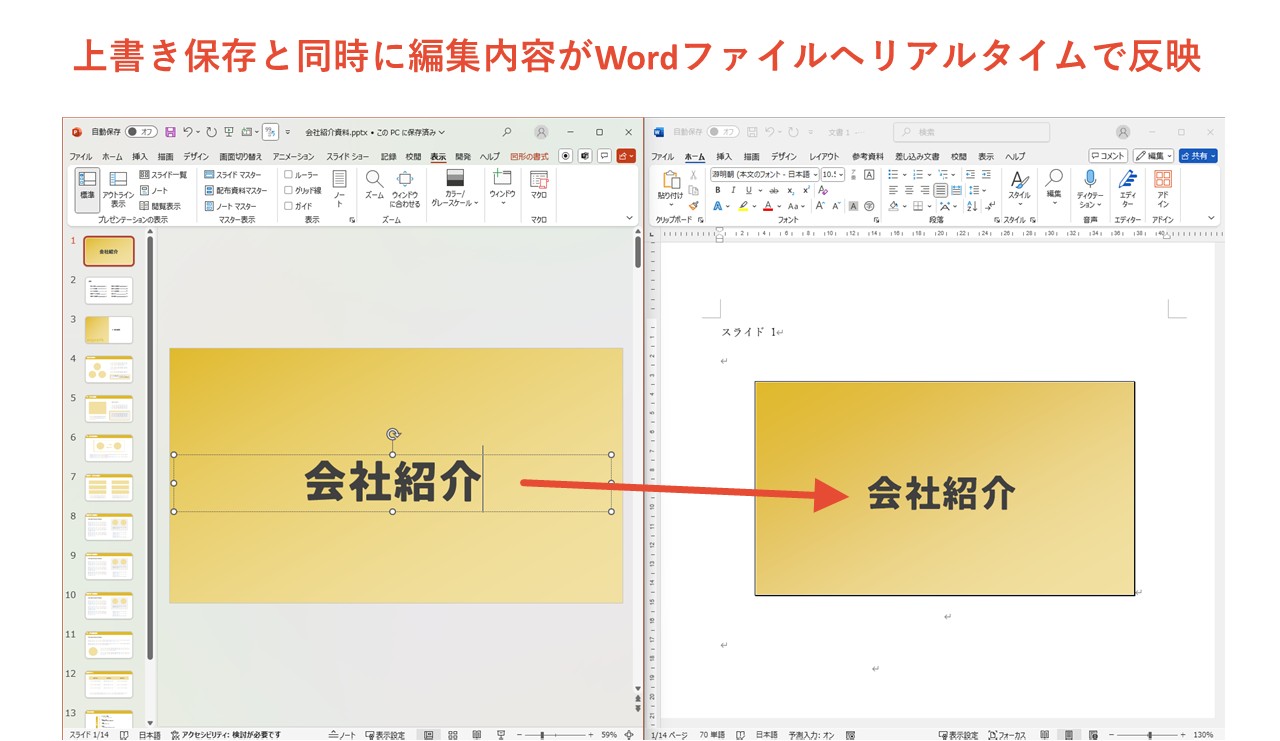
「貼り付け」を選択して変換するとこの機能は付かないため、必要に応じて貼り付け方法を選びましょう。
Word内でスライドを編集できる
パワーポイントをWordに変換した後、スライドは画像化されているように見えますが、実は内容の編集もできるんです。
一つ前で貼り付け方法の違いについて見ていただきましたが、「リンク貼り付け」を選択した場合、変換後のWordでスライド部分をダブルクリックすると、変換元のパワーポイントファイルが自動で開き、すぐに直接編集できます。
「貼り付け」を選択した場合は、スライド部分をダブルクリックすると、上部の編集メニューがパワーポイントと同じものになり、編集も同じようにできます。
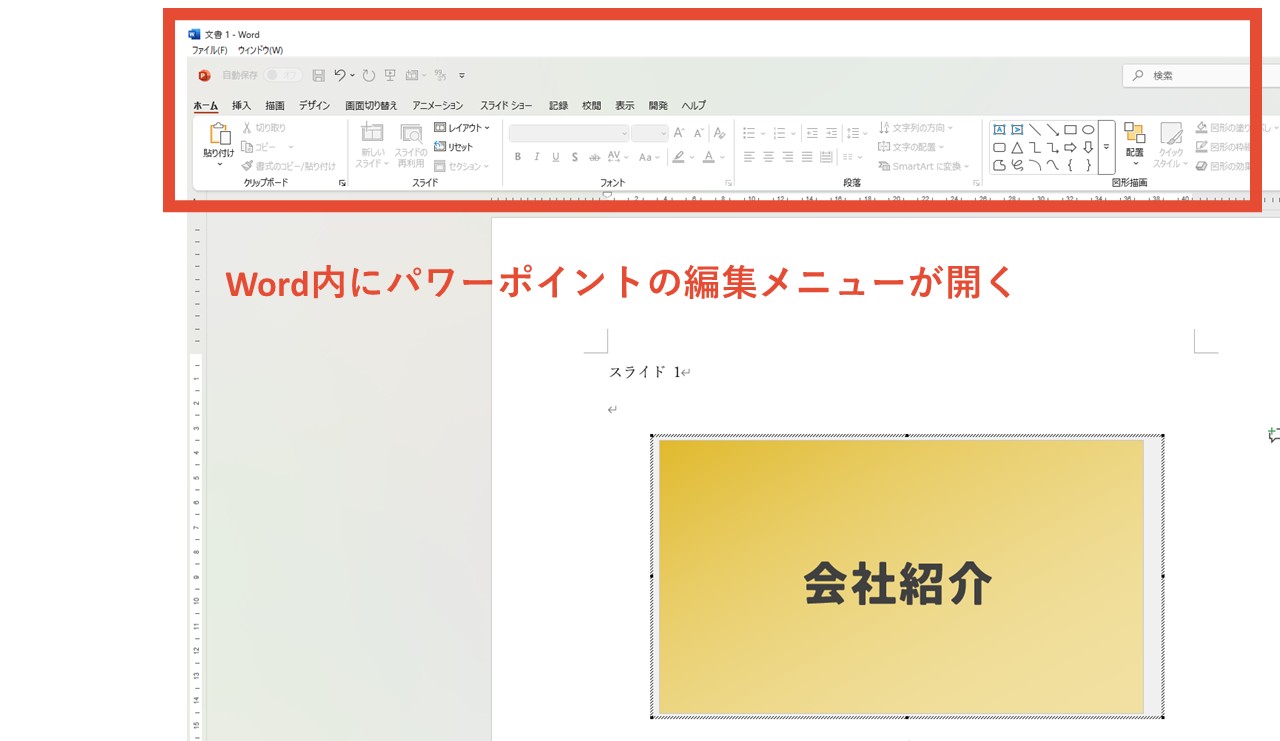
ただし、実際のパワーポイントに比べるとサイズが小さくて編集しづらかったり、拡大縮小も操作にクセがあって難しいので、パワーポイントでしっかり仕上げてからWordに変換するか、「リンク貼り付け」を選択して変換するのがお勧めです。
Wordをパワーポイントに変換したい場合
パワーポイントをWordに変換する手順について見ていきましたが、逆にWordをパワーポイントへ変換したい場合もありますよね。
しかし、パワーポイントをWordに変換する手順のように、Wordをエクスポートしてパワーポイントに取り込むようなことはできません。
正確に言うと機能はあるようですが、マイクロソフトさんによると現在使用できるのは英語のみで、なおかつこの機能は非推奨となっています。※参照:Microsoft サポート「WordドキュメントをPowerPointプレゼンテーションにエクスポートする」
そのため、Wordの文書をコピーしてパワーポイントへ貼り付けていく、または少しでも効率化するために、次で見ていただく「アウトラインからスライド」機能がお勧めです。
「アウトラインからスライド」を使う
パワーポイントには「アウトラインからスライド」と呼ばれる機能があり、Wordのアウトラインをパワーポイントのスライドへ自動的に反映できます。
そのため、Wordでアウトライン(見出し)を設定せずに文書を作っている場合は、この機能が使えないので注意。
詳しい手順を見ていきましょう。
- 作成したWordの文書を閉じておく
- パワーポイントを開いて「新しいプレゼンテーション」をクリック
- 「ホーム」タブで「新しいスライド」ボタンの下半分をクリック
- 「アウトラインからスライド」をクリック
- パワーポイントに変換したいWordファイルをダブルクリック
1.作成したWordの文書を閉じておく
パワーポイントに変換したいWordの文書ファイルは、保存したら閉じて置きます。
2.パワーポイントを開いて「新しいプレゼンテーション」をクリック
パワーポイントを立ち上げ「新しいプレゼンテーション」をクリックして、作成画面にします。
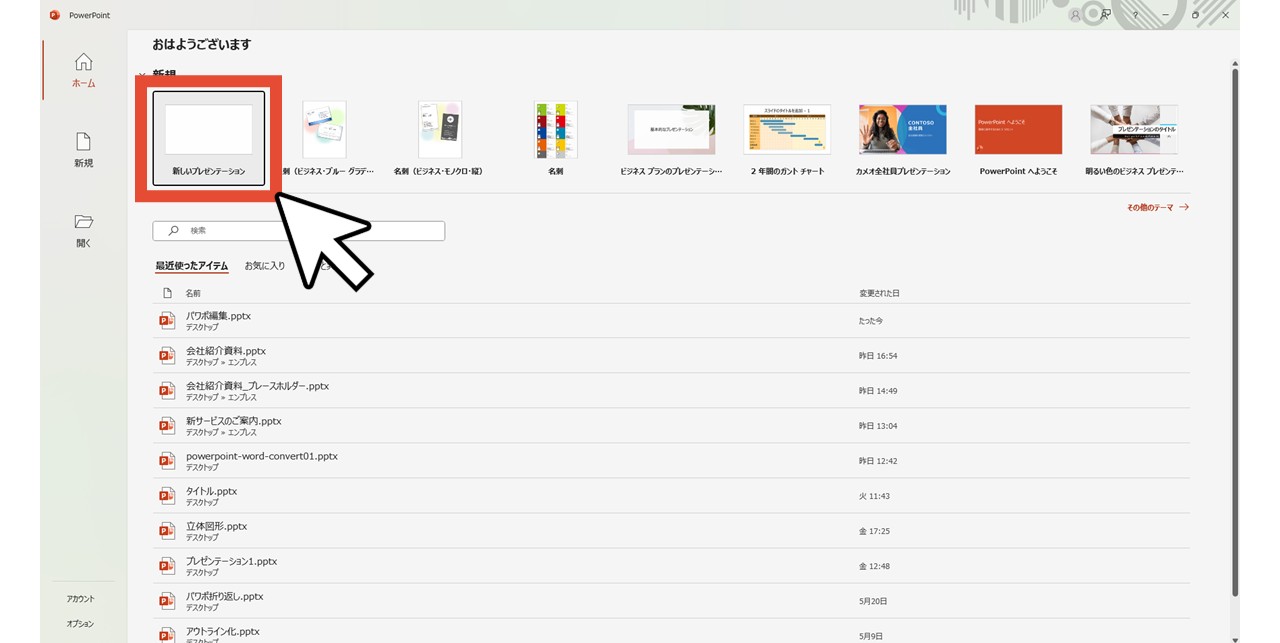
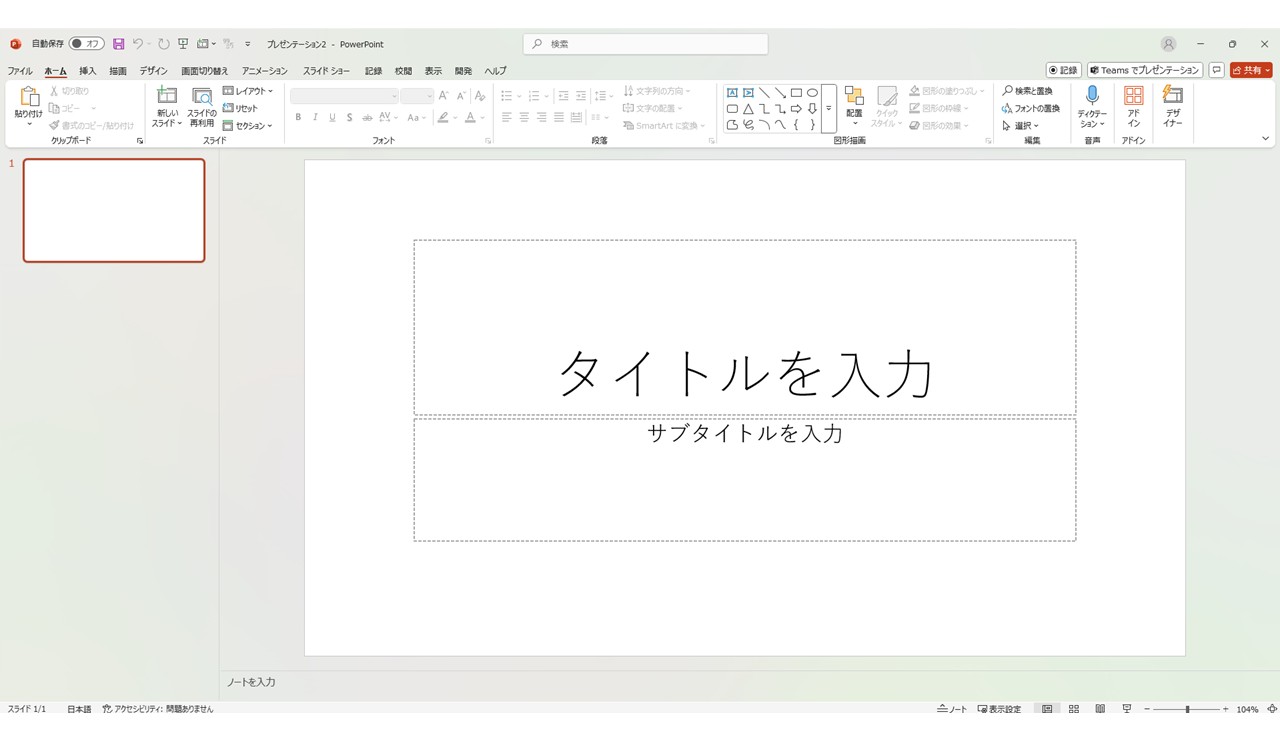
3.「ホーム」タブで「新しいスライド」ボタンの下半分をクリック
上部の編集メニューが「ホーム」タブになっているはずなので、「新しいスライド」の下半分をクリックし、メニューを開きます。
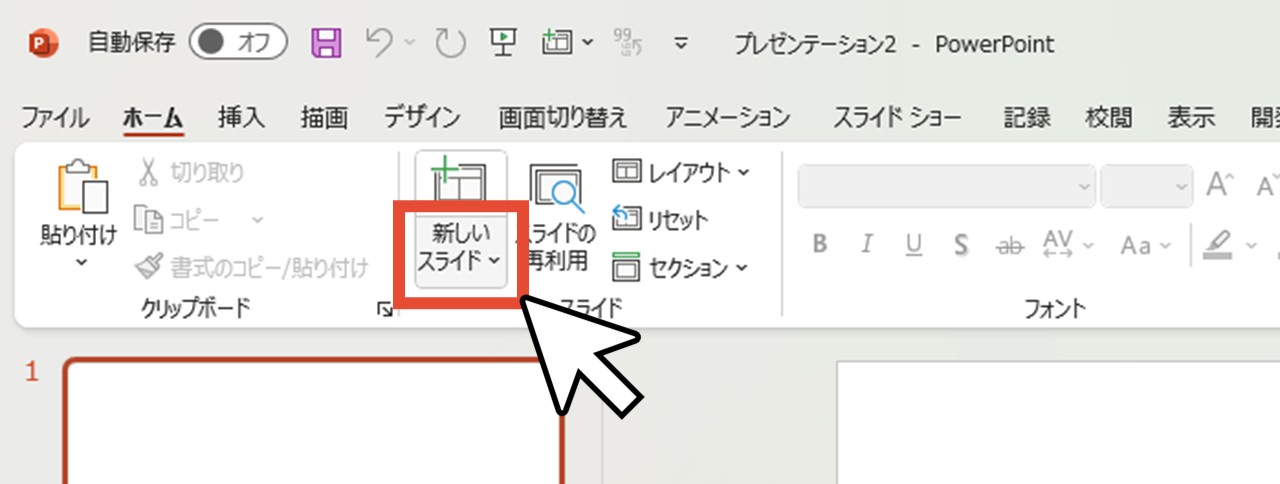
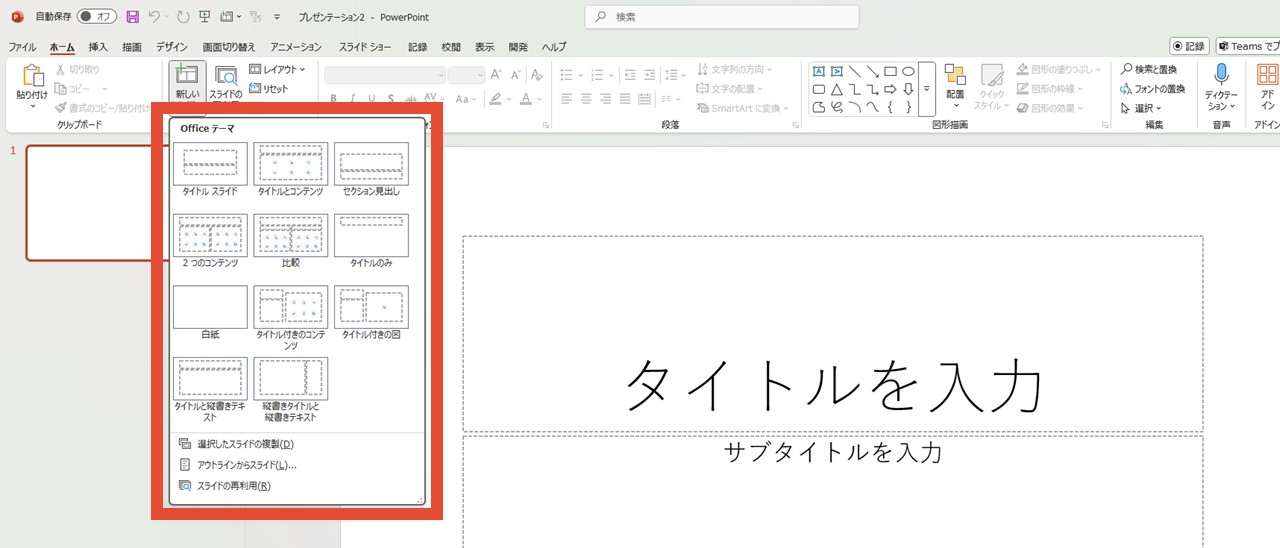
4.「アウトラインからスライド」をクリック
下から2番目にある「アウトラインからスライド」をクリックします。
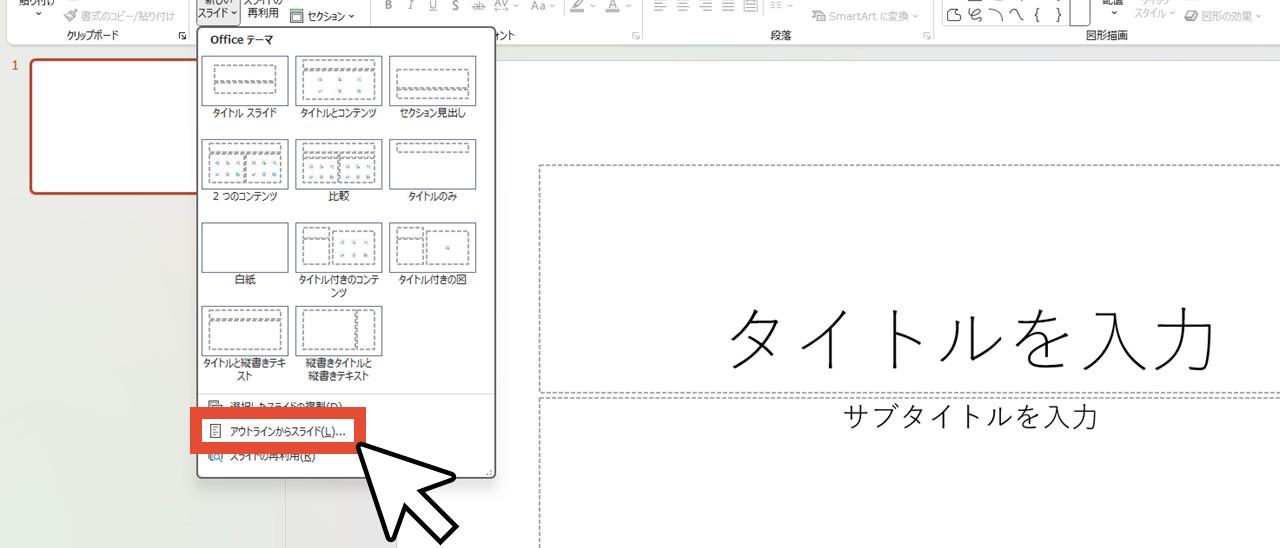
5.パワーポイントに変換したいWordファイルをダブルクリック
パワーポイントに変換したいWordファイルの保存先を開いて、ファイルをダブルクリックします。
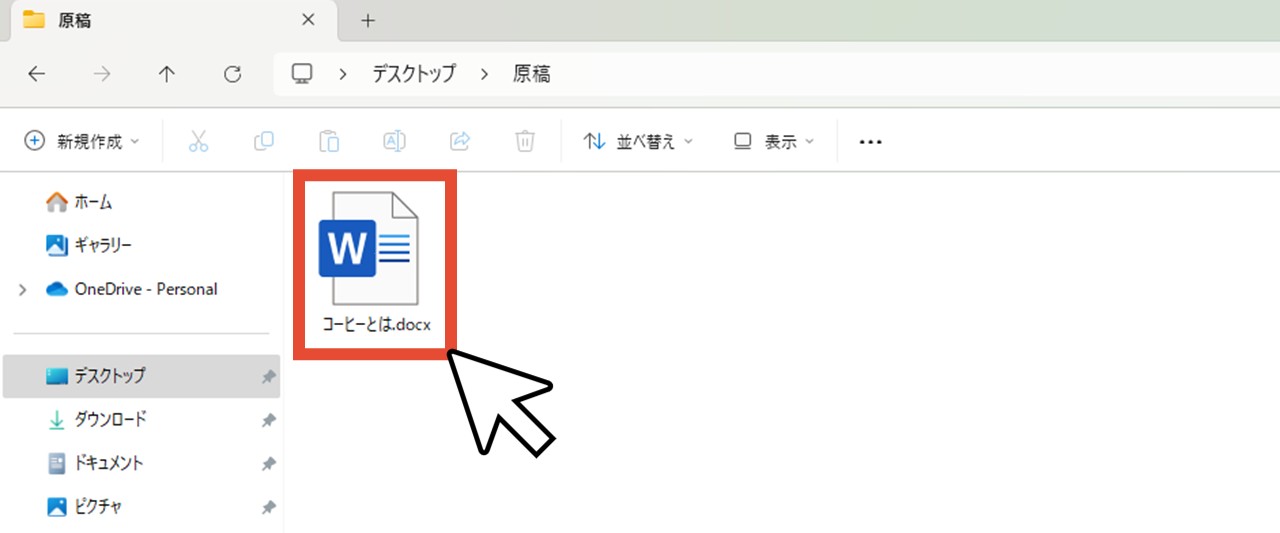
これで、Wordの文書内にある見出しが、パワーポイントのスライド上に反映されました。
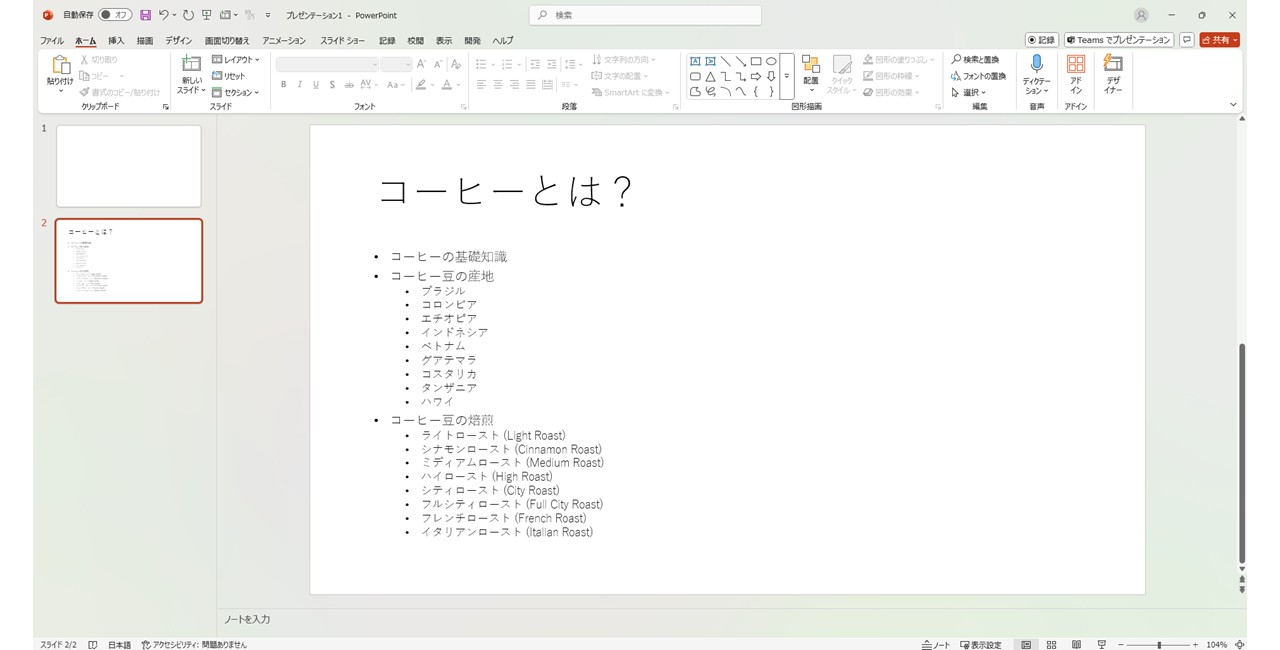
本文はコピー&ペースト
「アウトラインからスライド」で、パワーポイントのスライドに反映されるのは見出しだけです。
Wordの「スタイル」が「標準」またはアウトラインでレベルが「本文」になっているテキストは、コピーしてパワーポイントのプレースホルダーやテキストボックスへ貼り付けて反映させましょう。
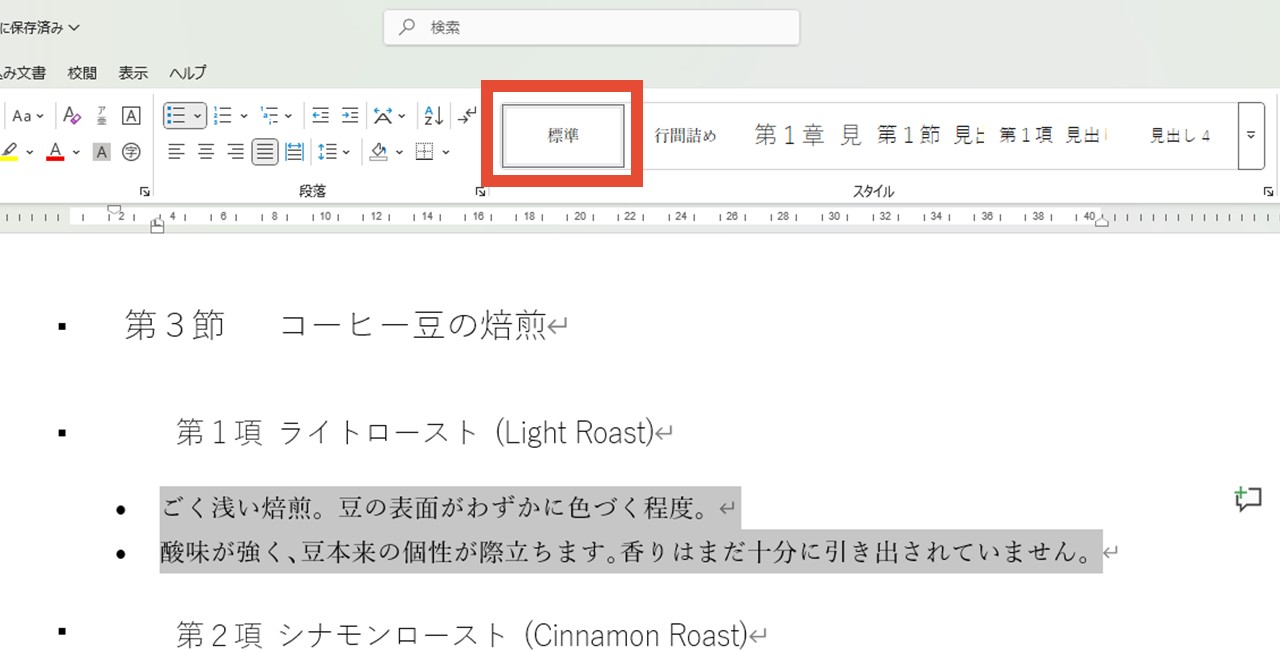
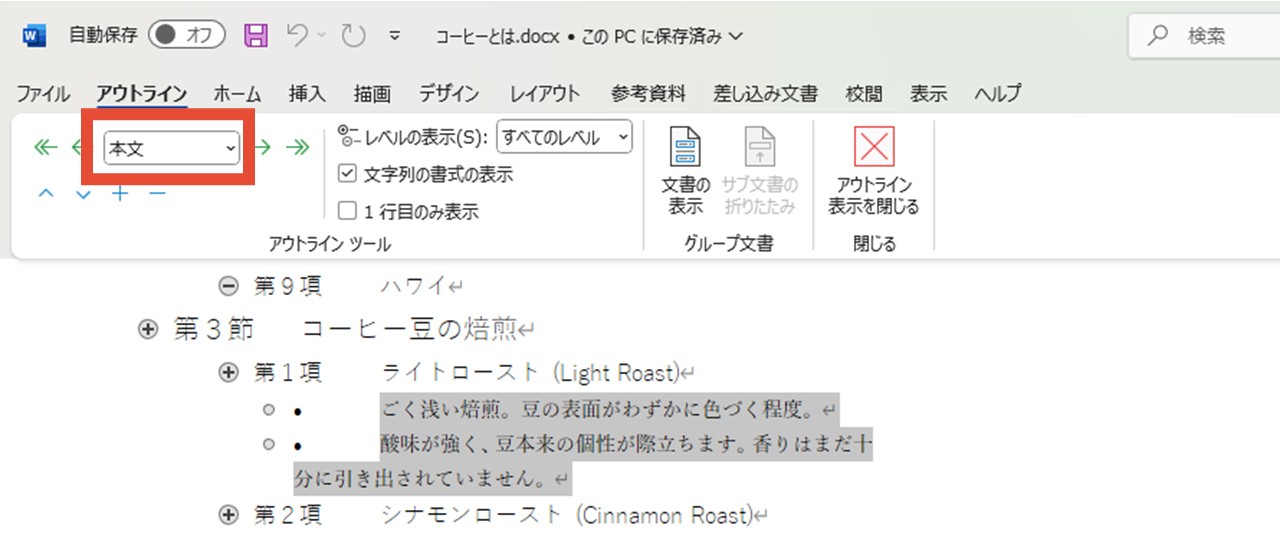
最後に。
ここまで私と一緒に見ていただきありがとうございます。
パワーポイントやWordは様々なシーンで使うため、変換する方法を知っておくと、いざという時に便利。
アウトラインを普段使わない場合は、まずアウトライン機能を実際に使ってみておくのもお勧めです。











